Microsoft Edge 是由 Microsoft 开发的常用 Web 浏览器。 但是,用户在下载、安装或更新时可能会遇到问题。 本文提供了帮助解决这些常见问题的故障排除步骤。
运行程序兼容性疑难解答
如果使用Windows 10设备,请先在“获取帮助”应用中运行自动程序兼容性疑难解答。 它将自动运行诊断并尝试修复大多数问题。 如果你使用的是较旧版本的 Windows 或移动设备,请跳到 常规故障排除 步骤。
运行程序兼容性疑难解答
在 GetHelp 应用的自动化流中选择“ Microsoft Edge ”,并按照屏幕上的说明解决问题。
排查 Microsoft Edge 的下载问题
步骤 1. 检查 Internet 连接
确保 Internet 连接稳定。
重启路由器或切换到其他网络。
步骤 2. 验证Microsoft服务器状态
若要检查Microsoft服务器是否遇到停机,请转到Microsoft 365 管理中心并导航到“服务运行状况”部分。 这将向你显示各种Microsoft服务(如 Office Online、Teams、Exchange Online 等)的状态,使你能够查看是否有任何已知问题或中断影响你正在使用的服务。
步骤 3. 暂时禁用防火墙或防病毒
暂时禁用可能阻止下载的任何防病毒或防火墙:
从“开始”菜单打开防病毒或防火墙应用程序。
查找用于禁用或暂停保护的选项,通常可在“设置”、“工具”或“保护”选项卡中找到。
选择临时禁用 (的持续时间,例如 10 分钟、1 小时) 。
更新防病毒软件。
步骤 4. 使用其他浏览器下载
如果当前浏览器中的下载失败,请尝试使用 Google Chrome、Mozilla Firefox 或其他浏览器。
步骤 5. 清除浏览器缓存和 Cookie
损坏的缓存文件可能会干扰下载。 清除浏览器的缓存和 Cookie,然后重试下载。
步骤 6。 尝试官方直接下载链接
使用Microsoft网站的官方直接下载链接: https://www.microsoft.com/edge
排查 Microsoft Edge 的安装问题
步骤 1. 运行 Windows 程序兼容性疑难解答
单击下面的链接直接打开疑难解答,或按照提供的步骤手动访问它。
运行程序兼容性疑难解答
选择 “开始 > 设置” >“更新 & 安全性”。
在左侧菜单中选择“ 疑难解答”,然后单击“ 其他疑难解答”。
转到 “查找并修复其他问题 ”部分,然后选择“ 程序兼容性疑难解答”。
选择“ 运行疑难解答 ”,并按照屏幕上的说明完成该过程。
步骤 2. 确保足够的存储空间
确保系统有足够的可用磁盘空间进行安装。
步骤 3. 以管理员身份运行
选择“ 开始”,键入 “Microsoft Edge”,然后在搜索结果中右键单击 “Microsoft Edge ”应用。 然后,选择“ 以管理员身份运行”以授予必要的权限。
步骤 4. 检查系统要求
验证作系统是否满足 Microsoft Edge 的最低系统要求。
步骤 5. 暂时禁用安全软件
防病毒程序可能会阻止安装。 暂时禁用它们,然后再次尝试安装。
从“开始”菜单打开防病毒或防火墙应用程序。
查找用于禁用或暂停保护的选项,通常可在“设置”、“工具”或“保护”选项卡中找到。
选择临时禁用 (的持续时间,例如 10 分钟、1 小时) 。
更新防病毒软件。
步骤 6。 删除以前的安装文件
在重新安装之前,请从 C:\Program Files (x86) \Microsoft\Edge\ 中删除旧的安装文件。
排查更新 Microsoft Edge 时遇到的问题
步骤 1. 运行 Windows 程序兼容性疑难解答
单击下面的链接直接打开疑难解答,或按照提供的步骤手动访问它。
运行程序兼容性疑难解答
选择 “开始 > 设置” >“更新 & 安全性”。
在左侧菜单中选择“ 疑难解答”,然后单击“ 其他疑难解答”。
转到 “查找并修复其他问题 ”部分,然后选择“ 程序兼容性疑难解答”。
选择“ 运行疑难解答 ”,并按照屏幕上的说明完成该过程。
步骤 2. 清除更新缓存 (需要评审)
通过导航到 C:\Users\YourUsername\AppData\Local\Microsoft\Edge\Update\ 删除 Edge 更新缓存
步骤 3. 检查 Windows 更新
选择“开始 > 设置” >“更新 & 安全性”。
在“Windows 更新”选项卡下,选择“检查更新”。 让它下载并安装任何可用的更新。
步骤 4. 重启 Microsoft Edge
关闭所有 Edge 浏览器窗口并重启应用程序。
步骤 5. 重新安装 Microsoft Edge
如果更新失败,请使用 Microsoft 网站上的最新版本卸载并重新安装 Edge。 https://www.microsoft.com/edge
一般疑难解答
请尝试以下常规故障排除步骤来帮助解决问题。
步骤 1. 检查操作系统
Microsoft Edge 目前在 Windows 11、Windows 10、32 位 (x86) 和 64 位 (x64) 上可用。 还适用于 macOS 10.12 Sierra 或更高版本。
步骤 2. 检查网络连接
检查你的网络连接。 有关更多信息,请参阅修复 Windows 中的网络连接问题。
检查 VPN。 如果收到 403 错误并且正在使用 VPN,VPN 可能会阻止 Microsoft Edge 正确下载。 在下载并安装 Microsoft Edge 时,请尝试临时断开 VPN 连接。
步骤 3. 检查受信任的站点
如果你或你的组织阻止某些网站,请确保允许 https://msedge.api.cdp.microsoft.com,Microsoft Edge 从中检查更新,以及 *.dl.delivery.mp.microsoft.com,Microsoft Edge 可以在初始安装期间或更新可用时从中下载。 有关详细信息,请参阅Microsoft Edge 终结点的允许列表。
如果你使用 Internet Explorer 下载 Microsoft Edge,那么你可能需要向浏览器的受信任站点列表添加 officeapps.live.com。
在 Internet Explorer 11 中,依次选择“工具” >“Internet 选项”。
选择“安全”选项卡,然后选择“受信任的站点”(带有绿色选中标记)>“站点”。
在“将该网站添加到区域”下,键入“https://officeapps.live.com”,选择“添加”,然后选择“关闭”。
继续下载并重新安装 Microsoft Edge。
步骤 4. 重新安装 Microsoft Edge
打开任何正常工作的浏览器。 (注意:如果你是 Windows 用户,并且Microsoft Edge 当前无法正常运行,请打开 Google Chrome 或任何其他工作浏览器)
转到 www.microsoft.com/edge 下载并重新安装 Microsoft Edge。
步骤 5. 重新启动电脑
如果仍有问题,请重启计算机,然后尝试重新安装 Microsoft Edge。 若要重启计算机,请依次选择“开始” >“电源” >“重启”。
错误代码及其潜在原因
以下列表概述了与 Microsoft Edge 关联的错误代码和潜在原因。 单击错误代码以查看要解决的详细故障排除步骤。
错误代码
原因
0x80070005
由于权限问题而拒绝访问
0x80070057
安装或更新期间参数无效
0x8024001E
与Microsoft更新服务器的连接失败
0x80240016
另一个更新正在进行中
0x80072EE7
DNS 服务器问题阻止下载
0x80072F8F
日期 & 时间设置不正确
0x8004xxxx
(最后四位 数字 xxxx 可以是任何)
安装或更新文件缺失或损坏
0x80040154
缺少或禁用边缘更新服务
0x80070005:由于权限问题,访问被拒绝
请按照以下故障排除步骤解决此问题。
以管理员身份运行 Microsoft Edge:选择“ 开始”,键入 “Microsoft Edge”,然后在搜索结果中右键单击 “Microsoft Edge ”应用。 然后,选择“ 以管理员身份运行”以授予必要的权限。
检查Windows 更新服务是否正在运行:
按 Win + R,键入 services.msc,然后按 Enter。
找到Windows 更新服务并检查(如果服务正在运行)。
按 Win + R,键入 services.msc,然后按 Enter。
找到Windows 更新,右键单击并选择“启动 (”(如果未运行) )。
暂时禁用第三方防病毒并重试安装:
从“开始”菜单打开防病毒或防火墙应用程序。
查找用于禁用或暂停保护的选项,通常可在“设置”、“工具”或“保护”选项卡中找到。
选择临时禁用 (的持续时间,例如 10 分钟、1 小时) 。
更新防病毒软件。
0x80070057:安装或更新期间参数无效
请按照以下故障排除步骤解决此问题。
清除临时文件: 按 Win + R,键入 %temp%,然后删除所有文件。
使用Microsoft网站的官方直接下载链接: https://www.microsoft.com/edge
0x8024001E:连接到Microsoft更新服务器失败
请按照以下故障排除步骤解决此问题。
运行Windows 更新疑难解答:
选择“开始 > 设置” >“更新 & 安全性”。
在左侧菜单中选择“疑难解答”,然后单击“其他疑难解答”。
在“启动并运行”部分下,选择“Windows 更新并单击”运行疑难解答”。
按照屏幕上的说明完成该过程。
重启路由器,然后重试。
0x80240016:另一个更新正在进行中
请按照以下故障排除步骤解决此问题。
检查挂起的 Windows 更新: 选择“开始 > 设置 > Windows 更新 > 检查更新。 下载并安装任何新的更新。
重启电脑: 选择 “启动 > 电源 > 重启”
0x80072EE7:DNS 服务器问题阻止下载
请按照以下故障排除步骤解决此问题。
更改为 Google DNS:
打开 控制面板 > 网络和 Internet > 网络Connections。
右键单击活动连接,然后选择 “属性”。
选择“ Internet 协议版本 4 (TCP/IPv4) ”,然后单击“ 属性”。
使用以下 DNS:
首选:8.8.8.8
备用:8.8.4.4
在命令提示符下运行 ipconfig /flushdns 。
0x80072F8F:日期 & 时间设置不正确
请按照以下故障排除步骤解决此问题。
打开 “设置 > 时间 & 语言 > 日期 & 时间”。
启用 “自动设置时间”。
单击“立即同步”。
0x8004xxxx:安装或更新文件缺失或损坏
打开任何正常工作的浏览器。 (注意:如果你是 Windows 用户,并且Microsoft Edge 当前无法正常运行,请打开 Google Chrome 或任何其他工作浏览器)
转到 www.microsoft.com/edge 下载并重新安装 Microsoft Edge。
0x80040154:缺少或禁用了边缘更新服务
打开“服务” (services.msc) ,找到“Microsoft Edge 更新服务”,并将其设置为“自动”。
手动更新 Edge: 通过在浏览器中键入 edge://settings/help 打开 Microsoft Edge,并检查更新。